Como fazer a tecla de tela de impressão abre a ferramenta de reconseque no Windows 10
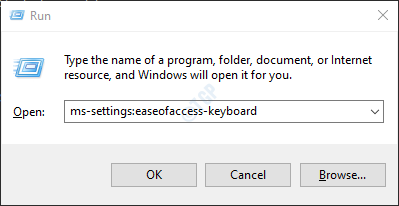
- 3726
- 723
- Mr. Mitchell Hansen
A ferramenta de reconfiação é um aplicativo embutido no Windows 10 que é usado para tirar a captura de tela da tela. O Windows também fornece um recurso ao seu usuário para tirar a captura de tela usando o atalho do teclado. Por padrão, quando você pressiona o botão PRTSCR do teclado, a captura de tela de toda a tela é tirada. Caso você tenha monitores duplos conectados, pressionando a tecla PRTSCR levaria a captura de tela das duas telas. Se você estiver interessado em tirar a captura de tela de uma parte da tela em vez de toda a tela, basta fazer esse truque.
Neste artigo, vamos ver em detalhes como tirar a captura de tela de uma região específica da tela usando a tecla PRTSCR.
Passos a serem seguidos:
Etapa 1: abra a janela de corrida em seu sistema. Segurar Windows+r teclas juntas.
Etapa 2: Na janela que abre, digite o comando MS-Settings: facilidadefaccess-teclado e acertar Digitar.
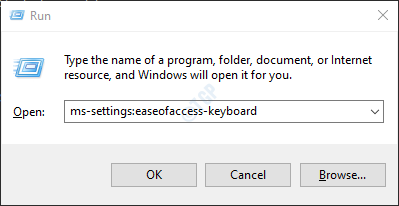
Etapa 3: nas configurações -> Facilidade de acesso -> janela do teclado que abre, sob o Atalho de tela de impressão seção, Alternar o botão para Ligar(O botão agora será mostrado na cor azul) Use o botão PRTSCR para abrir a tela brigando
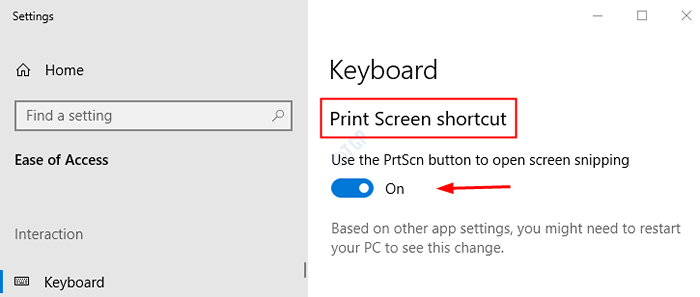
Passo 4: Reinicie seu sistema
Etapa 5: Depois que o sistema terminar, pressione o Prtrcr Botão do seu teclado. Na área de primeira linha da tela primária, você poderá ver as várias opções disponíveis para tirar a captura de tela.

- Clique no primeiro retângulo à esquerda para pegar o recorte retangular
- Clique Na paleta de pintura, como forma (ao lado do retângulo) para fazer um recorte de forma livre
- Clique Nos dois retângulos de volta à forma traseira para tirar a captura de tela da janela atualmente ativa. Como alternativa, clique em ALT+PRTSCR Para alcançar o mesmo.
- Clique Na forma de retângulo ampliada (a última forma, ao lado da marca cruzada) para tirar uma captura de tela em tela cheia.
Isso é tudo. Esperamos que você tenha achado este artigo útil. Obrigado pela leitura.
- « Como adicionar ou excluir palavras do Microsoft Word Dictionary
- Como impedir que os arquivos sejam excluídos no Windows 10 »

